Бесплатная кнопка расширения для Joomla Flash Uploader
Начиная с JFU 2.13 также доступно расширение для редактора JFU. Он полностью заменяет существующую кнопку «Изображение» под редактором artice и дает вам всю мощь JFU:
- Полная интеграция JFU в редакторе. Вы можете загрузить несколько файлов вместо одного, как в реализации Joomla
- Вы можете использовать группы и профили - это позволяет точно определить, куда каждый пользователь может загружать файлы.
- Используйте серверную часть для выбора изображений, которые вы хотите вставить.
- Добавьте цель ссылки, просто выбрав ее на серверной стороне.
- Создавайте эскизы существующих изображений и включайте их.
- Определите размер изображения, которое вы хотите включить
- Поддержка Lightbox, Lytebox и Highslide
- Хороший правитель - потому что я не знаю, сколько 300px :).
- Поддержка подписи! Вы можете автоматически создать div или span, который включает ваше изображение + ваш текст. Пожалуйста, смотрите описание ниже!
- Расширение JFUploader Editor может быть настроено.
- Ссылки могут быть вставлены
- Миниатюры PDF могут быть созданы.
- Google Doc Viewer можно использовать напрямую.
- HTML и CSS были оптимизированы для работы с различными шаблонами (некоторые шаблоны уничтожили div)
Скриншоты:

Дополнительные скриншоты смотрите пожалуйста ниже ,
Установка: Установите пакет и активируйте плагин Button - JFUploader Editor Plugin в менеджере плагинов. Отключите плагин «Кнопка - изображение», потому что он больше не нужен.
Конфигурация: Пожалуйста, перейдите в Расширения -> Менеджер плагинов. Найдите «Кнопка - плагин редактора JFUploader» и установите параметры справа. Вы должны использовать те же параметры, что и для компонента или плагина. Для расширения редактора вы можете указать только одну группу или профиль! Вы можете включить / отключить большинство доступных опций. Так что не стесняйтесь использовать только то, что вам нравится.
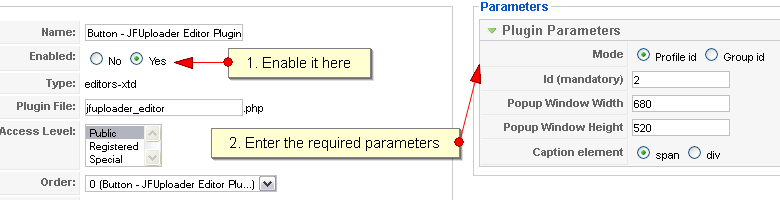
Использование: Выберите изображение, которое вы хотите добавить. Если он слишком большой, введите меньший размер и нажмите «Создать эскиз». Затем создается эскиз. Пожалуйста, выберите эскиз и введите альтернативный текст, если хотите. Если вы хотите добавить ссылку, перейдите в раздел «Свойства ссылки». Там вы можете добавить ссылку напрямую или выбрать одну выше. Интересная часть - это дополнительные атрибуты ссылок, где вы можете легко добавить поддержку лайтбокса или lytebox. В настоящее время код, который вы должны добавить для лайтбокс , lytebox а также Highslide можно выбрать Пожалуйста, прочитайте документацию этого лайтбокса, чтобы, например, сделать слайд-шоу. Многие шаблоны уже поддерживают лайтбокс. Таким образом, вы можете использовать его без установки чего-либо. Если у вас нет поддержки лайтбокса, вам нужно только включить необходимые библиотеки в ваш шаблон.
Кнопки редактора не предназначены для редактирования уже вставленных элементов. Поэтому, пожалуйста, удалите изображение, если вы хотите преобразовать существующее изображение с помощью кнопки редактора JFUploader или проверьте, можете ли вы внести изменения с помощью редактора изображений вашего редактора.
Заголовок: рядом с альтернативным текстом / заголовком у вас есть возможность использовать этот текст в качестве заголовка. Это отобразит div или span (в зависимости от того, как настроен плагин), где изображение включено, а под ним - текст, который вы вставили. У вас также есть возможность стилизовать этот div / span. Доступны следующие два стиля, которые вы можете добавить в свой шаблон Joomla:
- jfu_caption_div - это контейнер вокруг изображения и вашего текста. Здесь вы можете добавить, например, хорошую рамку, отступы или поля. Я обычно добавляю поле по умолчанию в таблицу стилей шаблона. Я также рекомендую определить цвет текста, размер текста и шрифт здесь. Потому что вы никогда не знаете, где добавляется заголовок div / span!
- jfu_caption - здесь вы можете стилизовать текст заголовка. Вы можете определить размер или расстояние до изображения.
Большинство редакторов Joomla не очень хорошо обрабатывают span / div. Так что, если вы используете это, изображение / текст не будет отображаться в редакторе должным образом, но будет хорошо выглядеть на последней странице.
Выравнивание : здесь я добавил кое-что, что выглядит странно: это «+ clear». Если вы используете это, для включенного элемента будет определено «clear». Если вы не укажете это, все изображения будут отображаться, например, справа рядом друг с другом. Если вы выберете «+ очистить», изображения будут отображаться справа, но одно под другим!
Горизонтальное пространство / вертикальное пространство: по умолчанию отображается «Шаблон по умолчанию». Это означает, что для изображений используется поле по умолчанию для изображений (которое обычно равно 0), а для заголовка - поле, определенное в jfu_caption_div. Если у вас есть jfu_caption_div, как в примере ниже, вы должны определить поле по умолчанию, потому что это выглядит лучше. Если вы определили свое собственное имя, один из шаблона будет перезаписан.
div / span: в конфигурации плагина редактора у вас есть возможность включить заголовок по div или по span. Вы должны проверить в редакторе, который вы используете, который лучше поддерживается. Если вы выбираете div, вы должны проверить, например, добавляются ли теги <p> автоматически и нравится ли вам это. Это часто приводит к новой линии, которая может вам не понравиться. Но в самом редакторе div можно часто отображать, а span нельзя. Поэтому, пожалуйста, проверьте, что лучше для вас.
Вставка ссылок: начиная с версии 2.14 вы также можете вставлять ссылки. Если выбрано что-либо, кроме изображения, представление автоматически переключается на вкладку ссылки и включается «Вставить ссылку». Для изображений вы также можете вставить только ссылку.
Создание миниатюр PDF-файлов : если вы хотите включить создание миниатюр при выборе PDF-файла (или включить предварительный просмотр PDF-файлов во флэш-памяти), вам необходимо следующее:
- Проверьте, доступна ли магия изображения
- Включить магию изображения
- Создайте папку с именем thumbs в папке tfu. (Администратор / компоненты / com_jfuploader / тфу / превью). Если вы выберете PDF-файл и во флэш-памяти отобразится предварительный просмотр, все настроено правильно!
Google Doc Viewer: если вы выбираете поддерживаемое расширение файла (см. http://docs.google.com/support/bin/answer.py?hl=en&answer=1189935 ) файл ссылки отображается в Google Doc Viewer.
Пример : ниже вы видите изображение со следующим стилем, заданным в файле template.css (jfu_caption не используется - я использую отступ по умолчанию для текста). Я также рекомендую определить цвет текста, размер текста и шрифт здесь. Потому что вы никогда не знаете, где добавляется заголовок div / span!
.jfu_caption_div {
выравнивания текста: центр;
граница: 1px solid #aaaaaa;
обивка: 3px;
цвет: # 333333;
Размер шрифта: 11px;
}
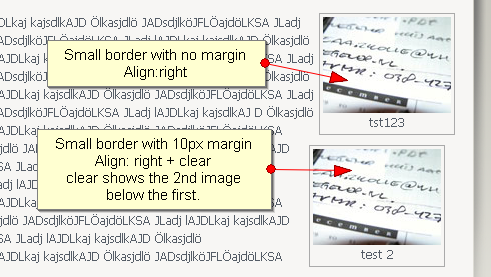
Протестировано с: IE, Firefox, Chrome, Opera и Safari
Получайте удовольствие, используя это расширение.
Py?